

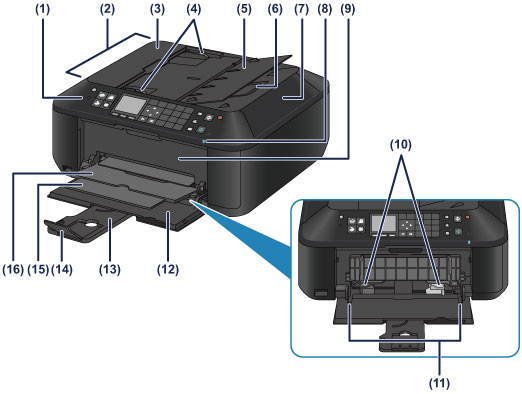
(1) 操作パネル
本製品の設定や操作をするときに使用します。
(2) ADF(自動原稿給紙装置)
コピー、スキャン、ファクス送信を行う原稿をセットします。原稿トレイにセットした原稿を、1枚ずつ自動的に読み取ります。
(3) 原稿フィーダーカバー
原稿の紙づまりを処理するときに開きます。
(4) 原稿ガイド
ADFにセットした原稿の幅に合わせて、このガイドを調整します。
(5) 原稿トレイ
ADFに原稿をセットするときに開きます。一度に同じサイズ、厚さの原稿を複数枚セットすることができます。原稿は読み取る面を上向きにして、セットしてください。
(6) 原稿排紙口
ADFから読み取った原稿が排紙されます。
(7) 原稿台カバー
原稿台ガラスに原稿をセットするときに開きます。
(8) Wi-Fiランプ
青色に点灯または点滅して、無線LANのネットワークの状態を表示します。
点灯:
無線LANが有効のときに青色に点灯します。
点滅:
無線LANのネットワーク経由で印刷やスキャンしているときに青色に点滅します。また、無線LANのセットアップでアクセスポイントを検索しているときや、アクセスポイントに接続しているときにも青色に点滅します。
(9) 排紙カバー
FINEカートリッジを交換するときや、内部につまった用紙を取り除くときに開きます。
(10) 用紙ガイド
動かして用紙の両端に合わせます。
(11) 前トレイ
本製品で使用できるさまざまなサイズ、種類の用紙をセットできます。一度に同じサイズ、種類の用紙を複数枚セットでき、自動的に1枚ずつ給紙されます。
(12) フロントカバー
前トレイに用紙をセットするときに開きます。
(13) 用紙サポート
前トレイに用紙をセットするときに、手前に引き出して使用します。
(14) 補助トレイ
排紙された用紙を支えるために手前に開いて使用します。
(15) 排紙サポート
排紙された用紙を支えるために手前に引き出して使用します。
(16) 排紙トレイ
印刷された用紙が排紙されます。

(17) 原稿台ガラス
コピー、スキャン、ファクス送信を行う原稿をセットします。
(18) USBメモリー接続部
USBフラッシュメモリーをセットします。
Bluetooth対応機器から印刷するときは、オプションのBluetoothユニットBU-30を接続します。

|

|
ページの先頭へ |